-
 学会用WPS表格制作小型倒计时系统
日期:2014-11-24 21:31:38
点击:224
好评:0
学会用WPS表格制作小型倒计时系统
日期:2014-11-24 21:31:38
点击:224
好评:0
在每个中国人的心中,2008年8月8日都是一个不可遗忘的日子,这一天足以载入史册。2008北京奥运会的成功举办,向世界宣告中国完全有能力举办各种大型赛事,现在回想奥运开幕的前几天,随着倒计时牌一分一秒的流逝,每个中国人的心情都应该是激动万分。下面,我就来教大家利用WPS表格制作小型倒计时系统。 操作步骤 打开WPS...
-
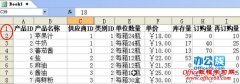 如何固定WPS表格中的行列,让浏览更加方便
日期:2014-11-24 21:15:17
点击:213
好评:2
如何固定WPS表格中的行列,让浏览更加方便
日期:2014-11-24 21:15:17
点击:213
好评:2
那些经常使用办公软件的办公族们,比如Word、WPS等等,是否会觉得在浏览多行或者多列的表格时,越往后翻,行与列的标题就会看不见,浏览一个表格还好,要是同时浏览多个表格并且记录数据,你肯定会头痛。别急,下面我就教大家如何固定指定的行与列,让浏览更加方便。 操作步骤 把要浏览的表格用WPS表格打开,比如你要固定A...
-
 利用WPS表格功能模拟彩票选号系统
日期:2014-11-24 21:14:33
点击:238
好评:2
利用WPS表格功能模拟彩票选号系统
日期:2014-11-24 21:14:33
点击:238
好评:2
目前市场上的彩票种类是越来越多,例如福彩、体彩等等,有很多人都喜欢研究并分析彩票,妄想一夜暴富。网上的一些彩票模拟软件大多需要收费,这让用惯了免费东西的人们很不能接受,其实,我们可以利用WPS表格的功能,自制彩票模拟系统。 操作步骤 打开WPS表格,新建一个空白表格,随便点击一个单元格,选择工具栏上的插入-...
-
 利用WPS文字给“机密文件”加水印
日期:2014-11-20 22:09:15
点击:299
好评:0
利用WPS文字给“机密文件”加水印
日期:2014-11-20 22:09:15
点击:299
好评:0
我们在使用WPS文档过程中经常会添加水印,这样会使得文档更有特点和美观,而公司或者企业经常使用水印则可能是为了给机密文件做标记,以防被剽窃。文档水印一般是图片或者文字,以下是详细操作步骤。 操作步骤 双击文档最上方,文档会自动生成页眉和页脚,此时在虚线构成的边框中,出现一个闪烁的光标。 点击插入中的图片...
-
 巧用WPS文字实现大小写相互转换
日期:2014-11-20 22:05:07
点击:212
好评:2
巧用WPS文字实现大小写相互转换
日期:2014-11-20 22:05:07
点击:212
好评:2
我们在写文档时经常会遇到转换大小写的情况:英文缩写要些成大写(例如:PPT);段落首字母大写(例如:My name is );人名与地名等一些英文专有名次(例如:YaoMin comes from China);此时,我们使用WPS文字的大小写转换功能便可轻松改变。以下详细介绍此功能的使用步骤。 操作步骤 选中需要更改的文字部分,在开始标...
-
 如何在WPS文字中插入结构组织图
日期:2014-11-19 21:08:33
点击:356
好评:0
如何在WPS文字中插入结构组织图
日期:2014-11-19 21:08:33
点击:356
好评:0
众所周知,Word跟PowerPoint都能够在文档中插入结构组织图,但是在WPS2012中,仅仅只有WPS演示有这功能,这不能不说是一种缺陷,那么在WPS文字中就没有办法插入结构组织图了吗?下面,我来介绍一种方法在WPS文字中插入结构组织图。 操作步骤 打开WPS文字,选择视图--工具栏--绘图,把绘图工具栏调出到界面上。点击其中的横...
-
 轻松学会在WPS演示中使用荧光笔进行标记
日期:2014-11-19 21:07:05
点击:210
好评:0
轻松学会在WPS演示中使用荧光笔进行标记
日期:2014-11-19 21:07:05
点击:210
好评:0
我们在播放WPS演示文稿的时候,为了便于说明重点,往往需要进行标记注释。WPS演示中荧光笔的功能可以帮助我们更好的实现,下面,我就来教大家荧光笔的使用方法。 操作步骤 在播放演示文稿时,右键单击,选择指针类型,然后在下拉菜单中选择荧光笔,绘制形状和墨迹颜色可以根据喜好自己更改。 根据需要,对演示文稿的任意位...
-
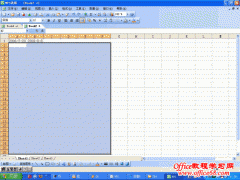 巧用WPS表格制作倒计时实例教程
日期:2014-11-18 20:13:44
点击:230
好评:2
巧用WPS表格制作倒计时实例教程
日期:2014-11-18 20:13:44
点击:230
好评:2
倒计时把重要时刻以倒计的方式呈现在人们面前,简单明了,清楚准确,突出地表示出时间的逐渐减少,使人们产生紧迫感,相伴产生的是一种期待心理,是较为科学的计时方法。你知道吗?WPS表格可以轻松制作出倒计时。下面以2008年北京奥运会倒计时为例,教大家如何制作。 1. 打开WPS表格后,建立一个新表格,在A1输入公式=TODAY(...
-
 WPS表格提取身份证详细信息
日期:2014-11-18 20:01:38
点击:222
好评:2
WPS表格提取身份证详细信息
日期:2014-11-18 20:01:38
点击:222
好评:2
前些天领导要求统计所有员工的性别、出生日期、年龄等信息,并且要得很急。而我们单位员工人数众多,短时间内统计相关信息并且输入计算机几乎是不太可能的。幸好在以前的一份金山表格中我们曾经统计有所有员工的身份证号码,而身份证中正有我们所需要的性别、出生日期、年龄等信息的。所以,干脆,还是直接在金山表格中从...
-
 教你巧用WPS文字功能,打造专属公章
日期:2014-11-17 20:53:29
点击:222
好评:2
教你巧用WPS文字功能,打造专属公章
日期:2014-11-17 20:53:29
点击:222
好评:2
现在各大企业中电子办公越来越频繁,下发到员工的基本都是电子文案,有时候需要盖章怎么办?难道打印出来在盖吗?其实,我们可以巧用WPS文字功能,自己动手制作电子印章,还等什么,赶快跟我一起学吧! 操作步骤 打开WPS文字,在菜单栏选择--插入--图片--艺术字。 选择如下图的艺术字类型,在编辑艺术字对话框中输入自己想...
- 推荐内容
-
- wps下拉菜单内容列表制作的两种技巧
使用WPS表格的伙伴询问在wps如何给数据设置下拉菜单。两个软件会略有区别,演示如下哈...
- WPS表格合并拆分单元格实例操作 Excel拆分合并单元
WPS表格合并拆分单元格功能确实比Excel好用,就本篇文章分享的案例,我们不妨在WPS和E...
- WPS的聚光灯功能 通过开启和取消视图阅读模式来实现
WPS表格软件里面有一项让EXCEL用户比较羡慕的功能,就是阅读模式聚光灯效果。 WPS里面...
- wps文件忘记保存如何找回实现图解教程
本文分享了wps文件忘记保存如何找回的方法,以及平时自动保存的相关设置. 咱们在办公...
- wps3个快速调整表格技巧 wps表格入门基础教程
本文的WPS表格教程为大家分享了WPS新建表格和wps表格入门基础操作,包含单元格行列移...
- WPS如何实现多表格数据合并、求和计算
你们知道WPS表格可以实现多表格数据的合并、求和计算吗?不知道的就请看下文,这是一...
- wps下拉菜单内容列表制作的两种技巧